
- •Подходы к проектированию технологических процессов. Решение задач в постановке метода конечных элементов Методические указания
- •Оригинал по содержанию выверен /а.М. Гольцев Введение
- •Организация лабораторных занятий
- •Порядок выполнения лабораторных работ
- •Требования к отчету
- •Лабораторная работа №1
- •Описание работы:
- •1.1. Создание Новой Проблемы
- •1.2. Установка Управления Моделированием
- •1.3. Загрузка Объектных Данных
- •1.4. Управление Дисплеем
- •Значки Дисплея
- •1.5. Выбор Точек
- •Значки Выбора Точек
- •1.6. Другие Значки окна экрана дисплея
- •1.7. Сохранение Проблемы
- •1.8. Выход из Deform-3d
- •Порядок выполнения работы:
- •Лабораторная работа №2 позиционирование инструментов в пре-процессоре
- •Описание работы:
- •2.1. Открытие предварительно сохраненной проблемы
- •2.3.2. Нижний инструмент
- •2.4. Установка движения инструментов
- •Что такое ход?
- •2.5. Установка Объектной Температуры
- •2.6. Установка свойств материала
- •2.7. Параметры управления моделированием
- •2.8. Позиционирование объектов
- •2.8.1. Позиционирование мышью
- •2.8.2. Гравитационное позиционирование
- •2.8.3. Позиционирование смещением
- •2.8.4. Позиционирование с пересечением
- •Обратите внимание:
- •2.9. Межобъектные отношения
- •Обратите внимание:
- •2.10. Генерация базы данных
- •2.11. Сохранение Проблемы
- •2.12. Выход из Deform
- •Порядок выполнения работы:
- •Лабораторная работа №3
- •3.3. Анализ результатов
- •3.4. Пост-процессор и анализ результатов
- •3.4.1. Выбор Шага
- •3.4.2. Фазовые переменные
- •3.4.3. Отслеживание точки
- •3.4.4. Разрезание объектов
- •3.5. Выход из Deform-3d
- •Порядок выполнения работы:
- •Библиографический список
- •Содержание
- •394026 Воронеж, Московский просп., 14
1.5. Выбор Точек
Для получения соответствующих данных может быть выбрана любая точка в ОКНЕ ЭКРАНА ДИСПЛЕЯ. Можно измерить расстояния между двумя точками на одном объекте или между двумя точками на различных объектах.
Таблица 3
Значки Выбора Точек
Значок |
Функция |
Описание |
|
Измерение расстояния |
Измерение расстояния между любыми двумя точками может быть осуществлено указанием первой точки и последующим выбором второй точки. |
|
Выбор |
По умолчанию используется режим визуального отображения, применяется для выбора видов и получения информации о элементах и узлах. Также применяется при измерении. |
1.6. Другие Значки окна экрана дисплея
Следующие значки также используются при рассмотрении объектов в ОКНЕ ЭКРАНА ДИСПЛЕЯ:
Таблица 4
Значок |
Функция |
Описание |
|
Представление оттененных закрашенных объектов |
Все объекты отображаются с тенями, без сетки |
|
Просмотр только сетки объекта |
Все объекты отображаются с явной сеткой |
|
Просмотр затененных объектов |
Все объекты показываются затушеванными с сеткой |
|
Просмотр поверхностных кусков |
Будут показаны только характерные линии объектов |
|
Освежить |
Обновляется окно ЭКРАН и очищается от других предыдущих измерительных линий |
|
Закрепить вид |
Фиксирует все объекты на окне ЭКРАН |
|
Предыдущий вид |
Назад Возвращается назад к последнему используемому представлению |
|
Захватить картинку |
Делает снимок с ЭКРАНА и сохраняет изображение в файл |
|
Печать |
Делает снимок с ЭКРАНА и посылает его на принтер |
1.7. Сохранение Проблемы
Настал подходящий момент для сохранения Ваших данных. Чтобы сохранить данные в базу, необходимо выбрать File -> Save (Файл -> Сохранить) или щелкнуть по иконке Сохранить. Информация будет сохранена в файле с именем Block.key.
1.8. Выход из Deform-3d
Если Вы хотите продолжить работу по Лабораторной работе №2, то нет необходимости выходить из Deform-3D.
Если
же Вы завершаете работу, то выйти можно
щелкнув значок
![]() Exit
(Выход). Как только Вы вернетесь в
окне MAIN (Главное), то можно выйти из
Deform-3D,
выбирая File -> Exit
или щелкнув
.
Когда появиться запрос:
Exit
(Выход). Как только Вы вернетесь в
окне MAIN (Главное), то можно выйти из
Deform-3D,
выбирая File -> Exit
или щелкнув
.
Когда появиться запрос:
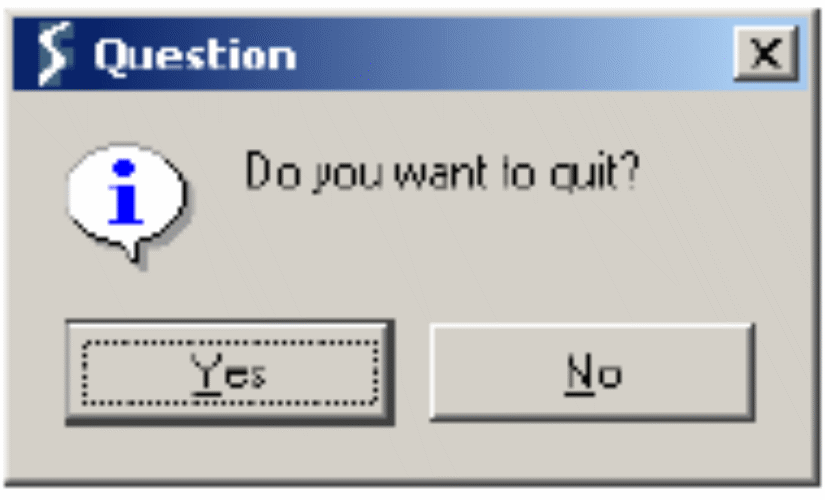 нажмите
кнопку
нажмите
кнопку
![]() .
.
Порядок выполнения работы:
По варианту задания, выданному студенту преподавателем необходимо изучить описанные выше команды и опции пре-процессора программы Deform со следующими исходными данными (табл. 5):
Таблица 5
Исходные данные вариантов
№ |
Задание |
№ |
Задание |
||
1 |
Top_Die |
Buttom_Die |
18 |
Top_Die |
Buttom_Die |
2 |
Top_Die1 |
Buttom_Die1 |
19 |
Top_Die1 |
Buttom_Die1 |
3 |
Top_Die2 |
Buttom_Die2 |
20 |
Top_Die2 |
Buttom_Die2 |
4 |
Top_Die |
Buttom_Die |
21 |
Top_Die |
Buttom_Die |
5 |
Top_Die1 |
Buttom_Die1 |
22 |
Top_Die1 |
Buttom_Die1 |
6 |
Top_Die2 |
Buttom_Die2 |
23 |
Top_Die3 |
Buttom_Die3 |
7 |
Top_Die |
Buttom_Die |
24 |
Top_Die |
Buttom_Die |
8 |
Top_Die2 |
Buttom_Die2 |
25 |
Top_Die1 |
Buttom_Die1 |
9 |
Top_Die3 |
Buttom_Die3 |
26 |
Top_Die2 |
Buttom_Die2 |
10 |
Top_Die |
Buttom_Die |
27 |
Top_Die |
Buttom_Die |
11 |
Top_Die1 |
Buttom_Die1 |
28 |
Top_Die1 |
Buttom_Die1 |
12 |
Top_Die3 |
Buttom_Die3 |
29 |
Top_Die3 |
Buttom_Die3 |
13 |
Top_Die |
Buttom_Die |
30 |
Top_Die |
Buttom_Die |
14 |
Top_Die2 |
Buttom_Die2 |
31 |
Top_Die2 |
Buttom_Die2 |
15 |
Top_Die1 |
Buttom_Die1 |
32 |
Top_Die3 |
Buttom_Die3 |
16 |
Top_Die3 |
Buttom_Die3 |
33 |
Top_Die |
Buttom_Die |
17 |
Top_Die |
Buttom_Die |
34 |
Top_Die2 |
Buttom_Die2 |
